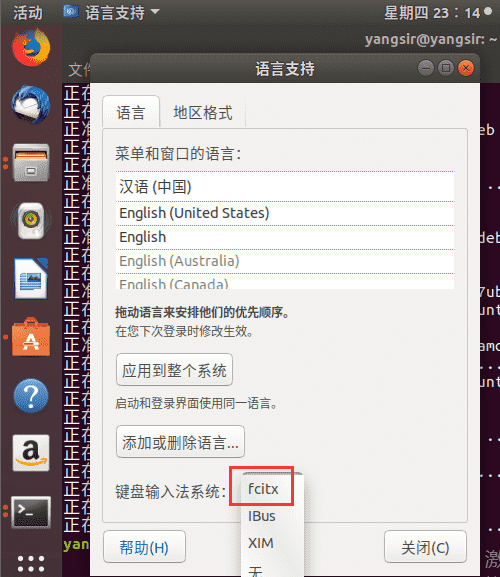在虚拟机中安装ubuntu详细教程
已被阅读 1854 次 | 文章分类:Linux | 2018-11-15 23:27
Ubuntu是一个以桌面应用为主的 Linux操作系统,由于工作需要,需要在linux系统中开发内容,所以特意选择Ubuntu系统,下面将安装详细过程贴上
一:虚拟机安装
虚拟机安装还是非常简单的,一直next即可,这里就不再介绍,安装成功长这样
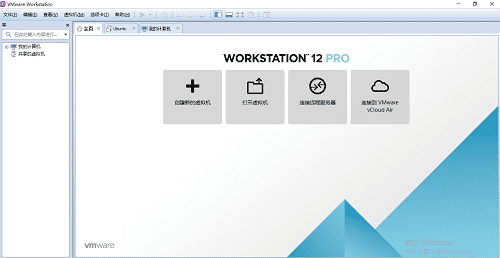
二:新建虚拟机
接下来新建虚拟机,来安装我们的系统;
1.点击文件,新建虚拟机,出现如下选择安装方式的界面
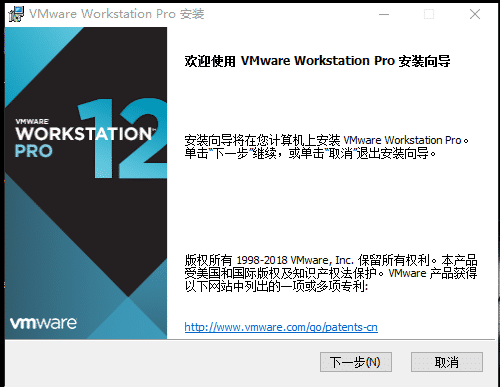
2.选择安装方式,典型安装足以
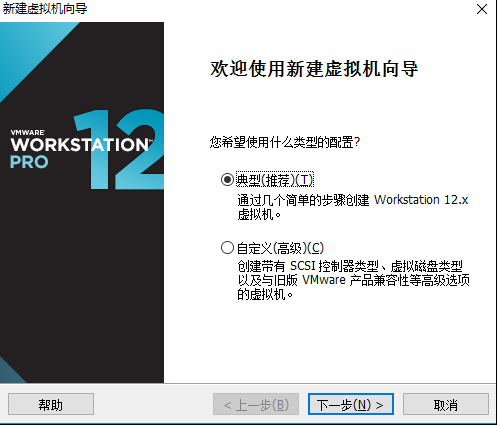
3.选择安装操作系统,此处选择稍后安装
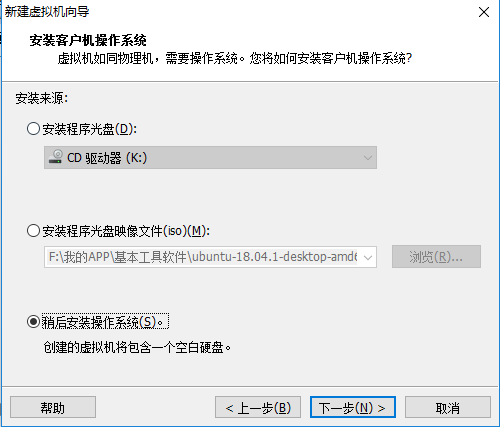
4.选择即将安装的操作系统类型
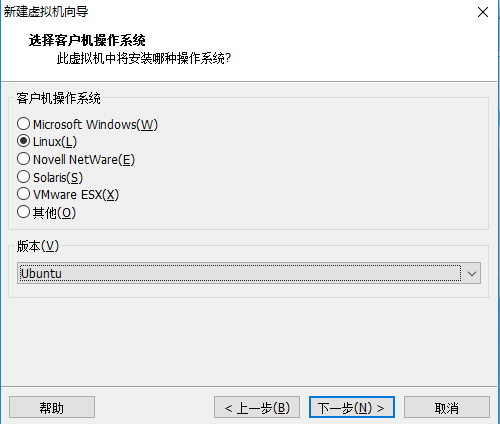
5.设置虚拟机名称和虚拟机位置,该文件挺大,不要放在C盘
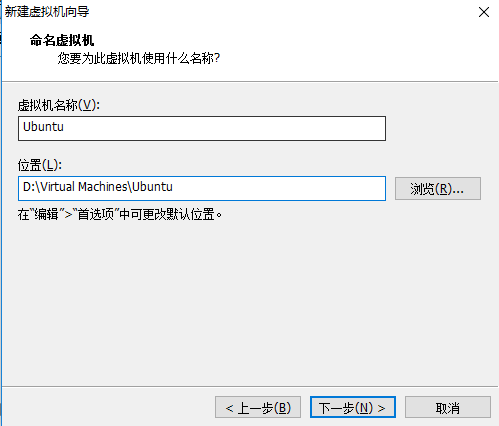
6.设置虚拟机磁盘容量
这里视情况而定,一般情况推荐大小即可,如果需要安装大量的软件在系统,容量尽量以大为主
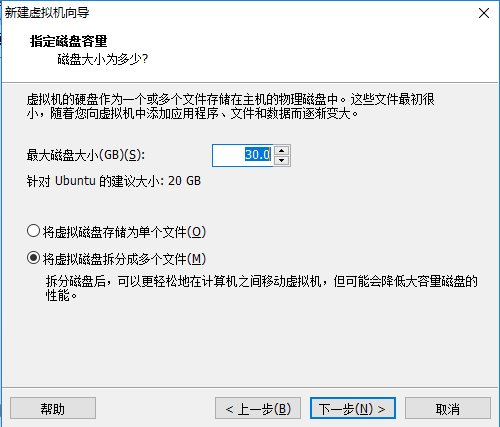
7.选择自定义硬件,设置虚拟机的内存以及处理器,Ubuntu系统镜像文件位置;此处设置如下
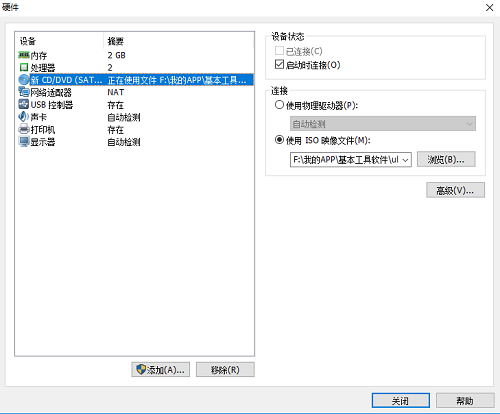
8.至此虚拟机配置完成
三:Ubuntu系统安装过程
通过上面的配置,短暂等待后进入系统配置界面
1.选择系统语言,点击安装ubuntu
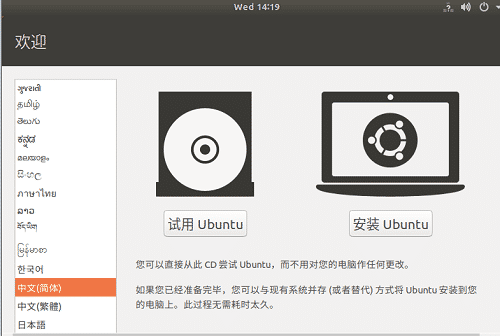
2.选择正常安装
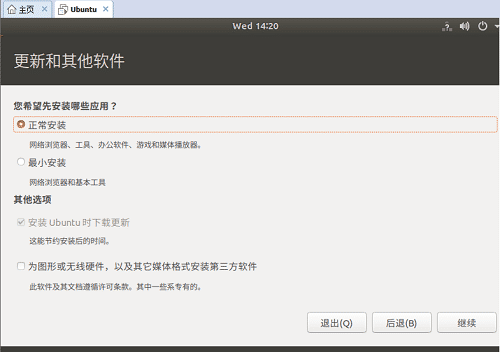
3.选择安装类型
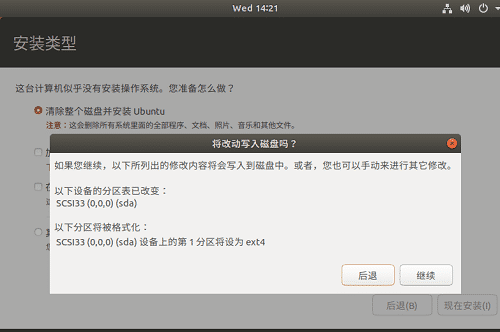
4.等待复制文件
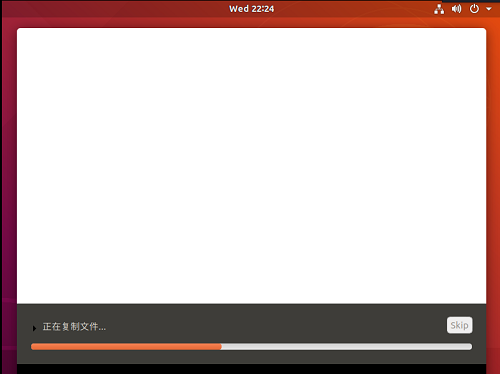
5.安装完成界面
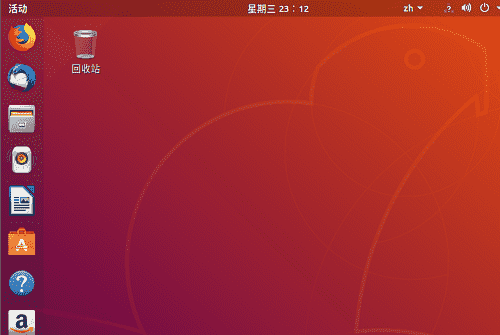
四:安装完成之后并没有结束,发现系统界面不能放大;
不用着急,通过下面两步即可解决
1. 安装vmtools

2. 右击图中.gz文件,提取至桌面
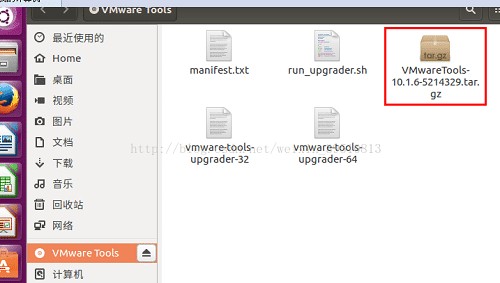
3. 执行安装文件 vmware-install.pl,ctrl+alt+t 调出终端
cd 桌面/vmware-tools-distrib/
sudo ./vmware-install.pl
reboot //重启之后即可成功,复制黏贴,放大界面
这里会有一个问题,因为系统语言是中文,所以 cd desktop是找不到该命令的,必须cd 桌面;此时又会发现没有中文输入法,打不出中文二字;所以建议将.gz文件提取至其他英文目录文件夹;下面会补充搜狗输入法的安装
五:输入法安装
linux系统的一大特点,通过命令安装你想要安装的软件,通过对输入法的安装可以基本认识到这一点 不用着急,通过下面两步即可解决
1. 首先安装依赖 fcitx,libssh2-1,否则直接安装时候会出错
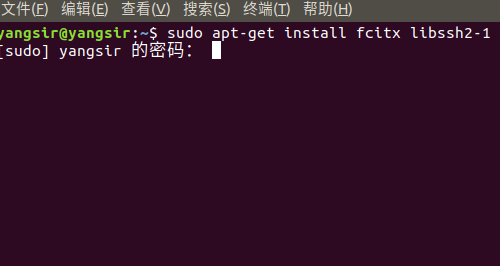
2. 然后安装方式有两种,命令安装和去官方下载deb安装包
// 直接使用命令:
//下载32位
wget "http://pinyin.sogou.com/linux/download.php?f=linux&bit=32" -O "sougou_32.deb"
//下载64位
wget "http://pinyin.sogou.com/linux/download.php?f=linux&bit=64" -O "sougou_64.deb"
不管用哪种方式下载完deb安装包后执行下面命令即可安装完成
sudo dpkg -i sougou_64.deb
3. 最后需要设置一下,设置完成重启,可以看到右上角有中文书输入法,即安装成功